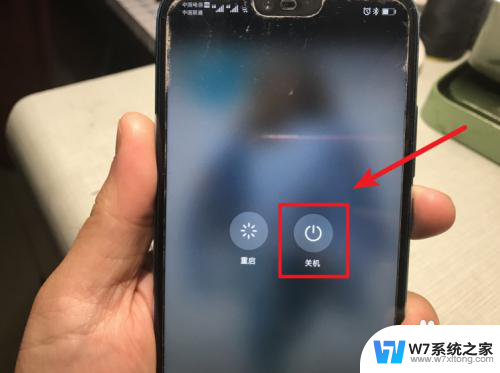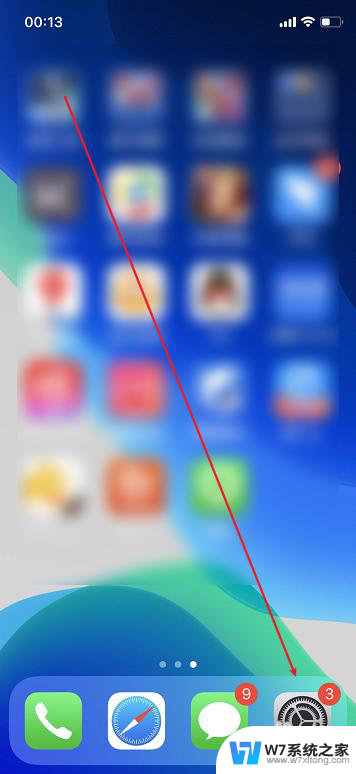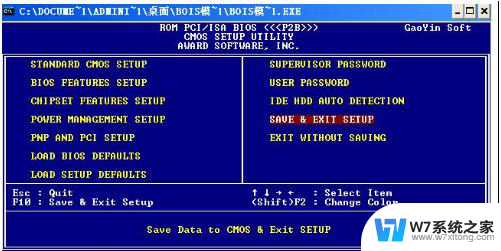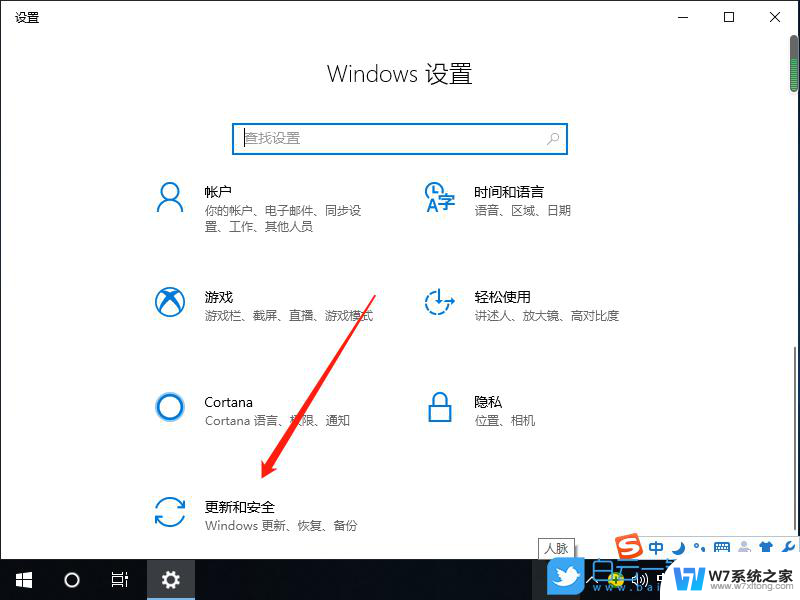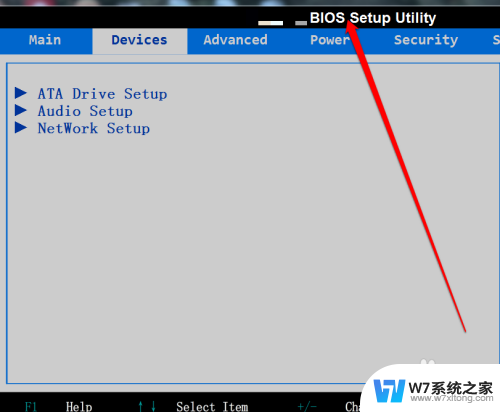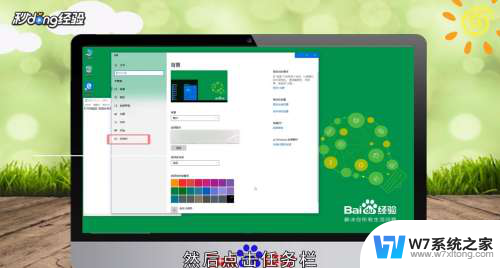电脑恢复出厂设置没有介质怎么办 小米手机恢复出厂设置后如何重新设置
随着科技的不断发展,电脑和手机已成为我们生活中必不可少的工具,有时候我们会面临一些问题,比如电脑恢复出厂设置时没有恢复介质的情况,或者小米手机恢复出厂设置后需要重新设置的困扰。这些问题对于很多人来说可能是一种挑战,因为我们不知道该如何应对。在这篇文章中我们将探讨这些问题,并为大家提供一些解决方案,希望能对大家有所帮助。
具体步骤:
1.点击页面上的 设置。打开设置选项。

2.下拉,找到 更多设置,并点击。
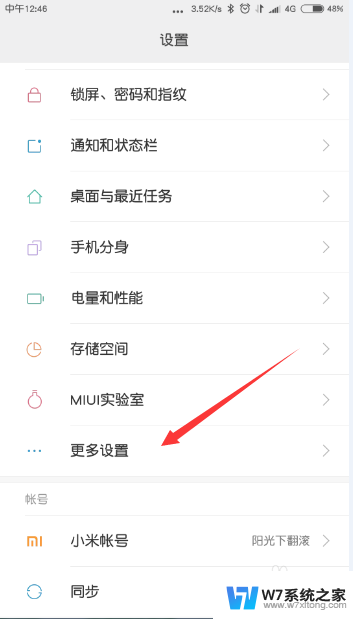
3.在打开的 更多设置 中,下拉,找到 备份和重置,并点击。
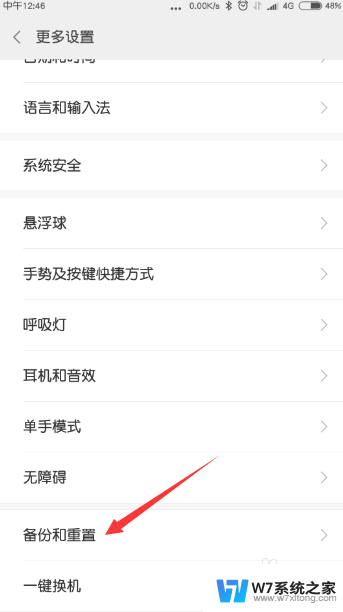
4.在打开的窗口中,我们选择本地备份。要不然一恢复出错设置就删除了所有东西了。当然,如果是废旧手机处理,也可以不备份。
在此处还可以选择备份到小米云。
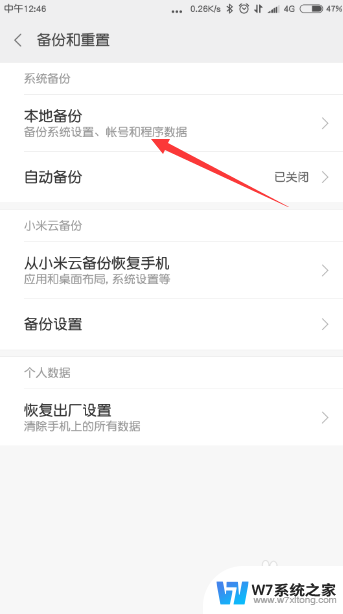
5.接下来,新建一个备份,在打开的窗口中点击 新建备份。
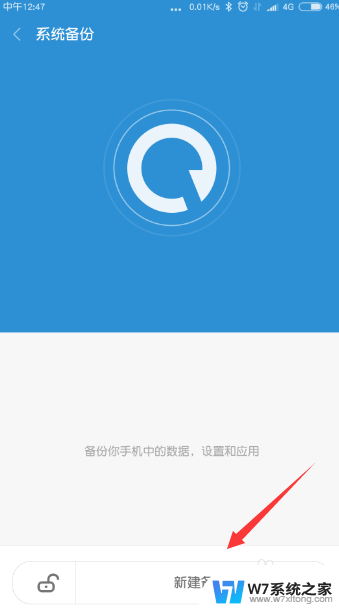
6.选择要备份的内容,然后点击 开始备份。
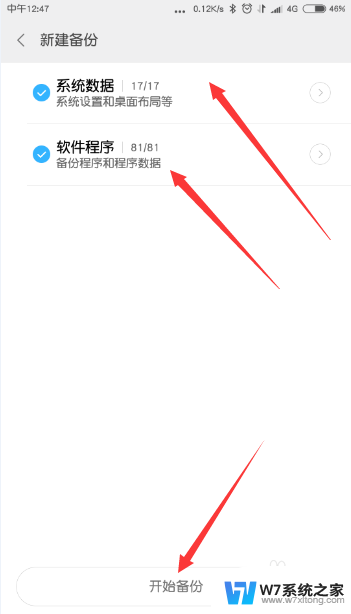
7.备份完成后,返回 备份和重置页面,选择 恢复出厂设置。
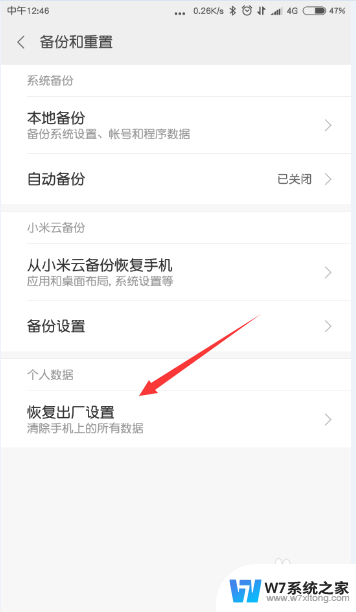
8.在打开的窗口中选择 恢复手机出厂设置,即可将手机数据全部删除(格式化)。
在此,也可以选择对某一部分内容进行清除。最后等待清除完成即可。
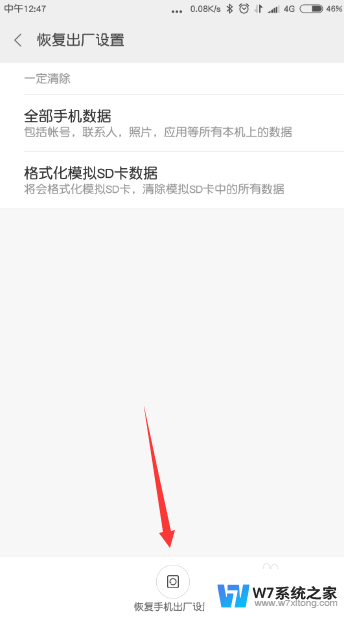
以上就是电脑恢复出厂设置没有介质怎么办的全部内容,如果你遇到了这个问题,可以尝试按照以上方法解决,希望对大家有所帮助。